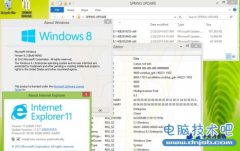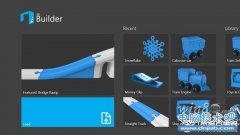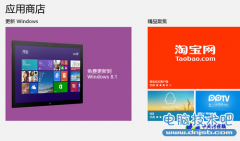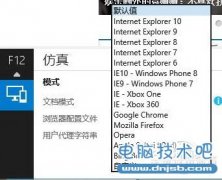Windows 8.1全新“电脑设置” 功能更全面
发布时间:2013-07-18 20:24:21作者:知识屋
微软Windows 8系统为大家提供了除传统桌面之外的全新Modern界面,同时也在传统桌面的控制面板之外提供了新界面的“电脑设置”,用户通过它可以方便直观地查看系统的状态和设置选项。不过Windows 8里“电脑设置”的选项和控制面板中的设置选项相比而言比较少,一些多显示器及分辨率等设置无法通过新界面的“电脑设置”完成。
日前发布的Windows 8.1预览版中提供了功能更加丰富的“电脑设置”,并且对这些设置选项重新做了分类。我们一起来仔细看看Win8.1预览版的“电脑设置”都有哪些新的系统设置功能。

进入Win8.1预览版系统之后,触屏用户可以用手指从屏幕右端向中间滑动,屏幕右侧会出现Charm超级按钮,点击“设置”功能对应的齿轮图标,桌面右侧显示出功能选项界面,有开始、设置、通知、语言、电源、帮助等功能,使用键盘的用户可以直接按“Win+i”组合键进入,然后选择“更多电脑设置”。

图示:从Win8.1预览版的设置菜单中选择“更改电脑设置”
打开Win8.1预览版的“电脑设置”,会看到一个新的顶级设置(Top settings),这里将根据系统记录用户之前操作并根据使用频率进行筛选,列出比较常用的设置选项,方便用户快速更改常用设置。同时在“电脑设置”四个字的右侧处还增加了一个“放大镜”按钮,方便用户直接在电脑设置内搜索相关选项。
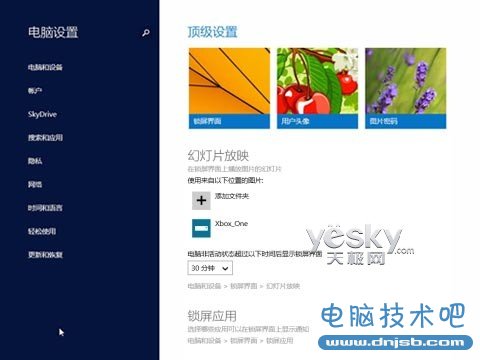
图示:Win8.1预览版全新“电脑设置”界面,顶级设置
对比Win8和Win8.1预览版的“电脑设置”分类,可以明显看到似乎Win8.1预览版的分类数量更少,但仔细观察分类中的详细设置选项之后可以看到,其实Windows 8.1补充添加了不少设置功能选项,并重新将它们按逻辑关系分为了九大类:电脑和设备、账户、SkyDrive、搜索和应用、隐私、网络、时间和语言、轻松使用、更新和恢复,每个大类下还有非常丰富的详细功能设置。
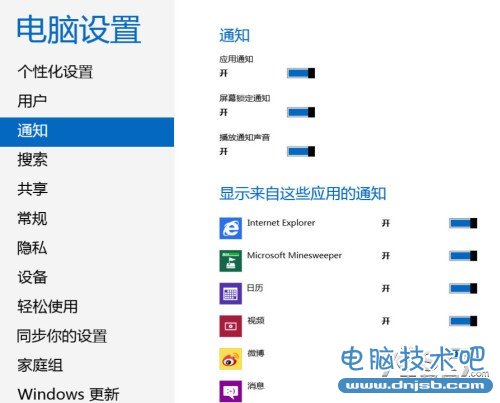
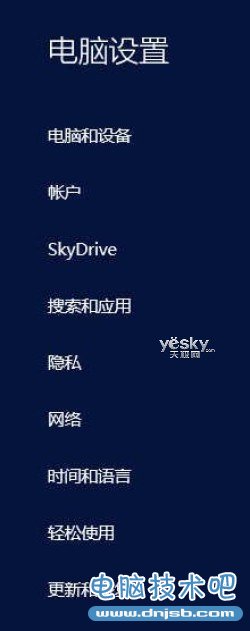
左图:Win8电脑设置项目分类 右图:Win8.1预览版电脑设置分类
电脑和设备
Win8.1预览版电脑设置的“电脑和设备”设置中含锁屏界面、显示、设备、鼠标和触摸板、输入(视系统以及外设情况)、角落和边缘、电源和睡眠、自动播放、电脑信息等设置子项。
锁屏界面:和Windows 8设置相比增加了“在锁屏界面上放映幻灯片”选项以及“当电脑处于锁定状态仍可以使用摄像头的”选项。
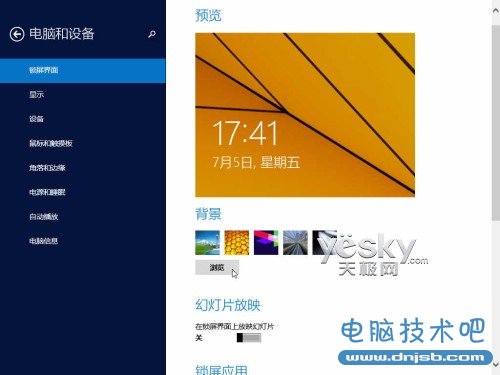
显示:该项主要用于显示设备相关属性设置,我们可以在这里直接对显示器和分辨率做灵活设置,无需进入控制面板。
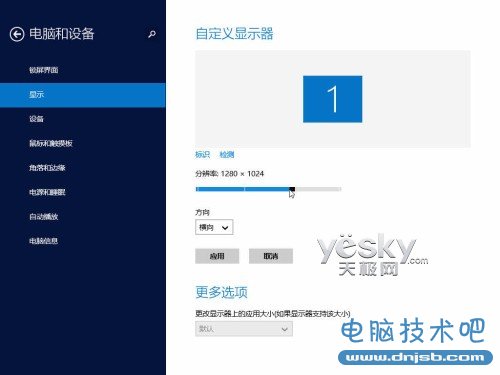
如果有多显示器,可以在这里设置包括多显示器检测、分辨率设置、显示器方向设置以及专门针对小屏幕高分辨率设备的应用大小选项,可以将开始屏幕上的磁贴放大。
设备:用于管理和电脑接连的外设,比如打印机、键盘鼠标、显示器、音箱等。用户还可以在这里通过设置将文件的默认保存位置设置为外接可移动存储设备。
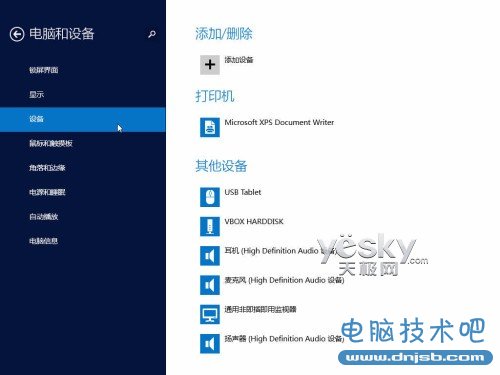
鼠标和触摸板:用于设置鼠标主按钮(左键/右键)以及滚轮滚动的行数。
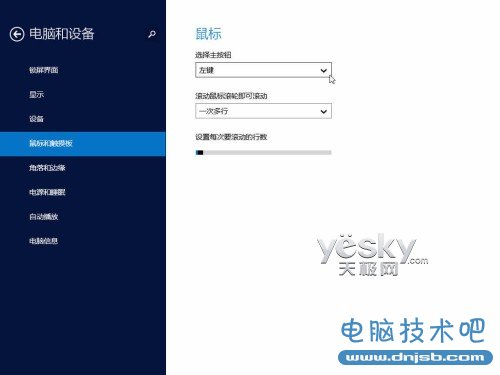
输入:设置输入过程中的一些表现,如自动更正拼写错误;是否显示文字联想等等。
角落和边缘:用户可以在这里更改一些手势触摸和鼠标操作,比如从屏幕左侧向内轻扫的手势可以从应用间切换更改为显示应用列表。

电源和睡眠:设置屏幕自动关闭时间以及电脑进入睡眠的时间。
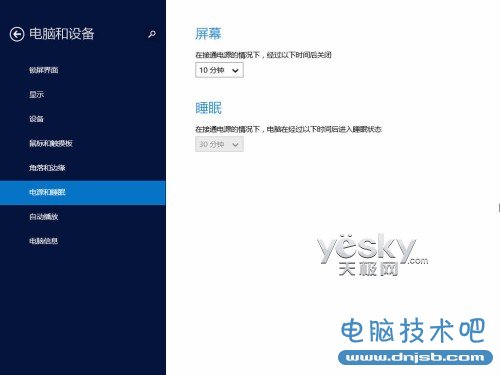
自动播放:设置是否启动自动播放功能。
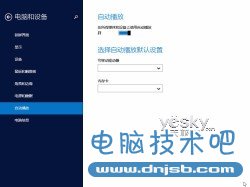
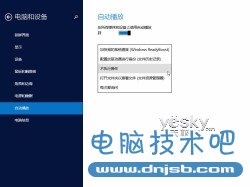
电脑信息:查看当前设备的基本信息,硬件配置和操作系统版本,可以在这里更改当前设备名称。
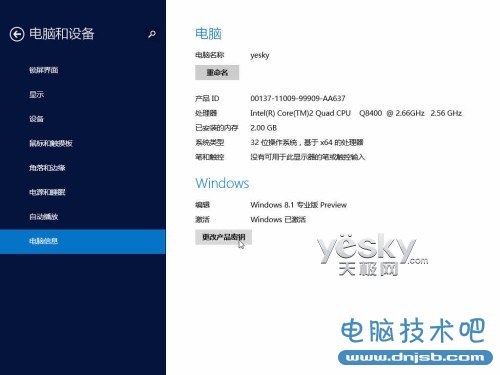
[!--empirenews.page--]副标题[/!--empirenews.page--]
账户
Win8.1预览版电脑设置的“账户”下包含你的帐户、登录选项和其他账户三个子项。
你的帐户:设置当前登录帐户的头像及其它信息,可以在这里将本地图片或者拍摄的视频设置为用户头像。
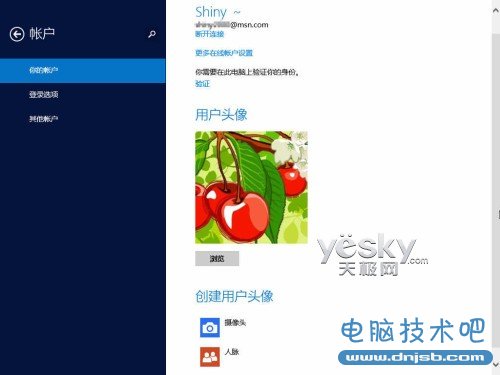
登录选项:用户可以在这里更改帐户密码、设置图片密码、PIN码以及密码策略(登录是否需要输入密码)。
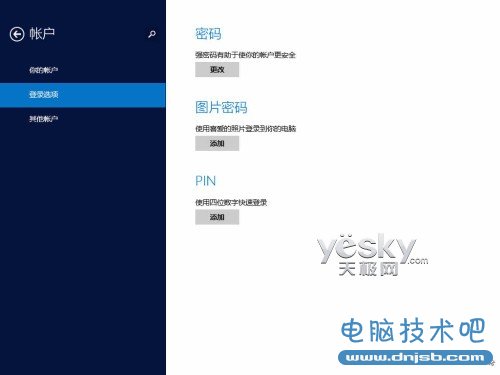
其他账户:用户可以在这里添加和管理这台电脑上的其他账户。
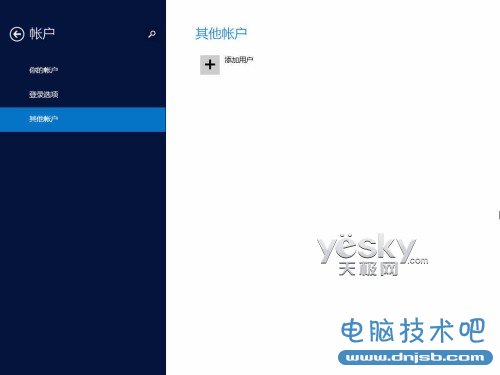
[!--empirenews.page--]副标题[/!--empirenews.page--]
SkyDrive
Win8.1预览版将SKyDrive的相关设置直接集成到了“电脑设置”菜单中,其中包含存储空间、文件、同步设置等子选项。
存储空间:用饼图直观显示用户的SkyDrive空间使用情况,如果用户觉得空间不够用可以通过这里购买更多存储空间。
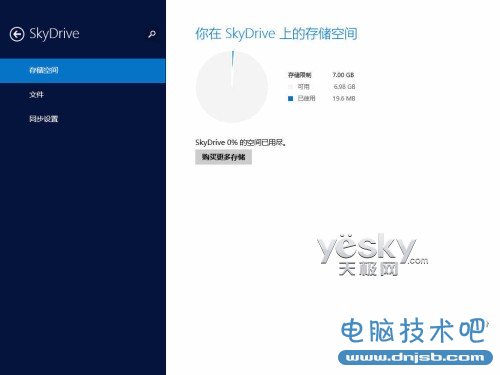
文件:设置本机文件同步上传到SkyDrive的各种选项。
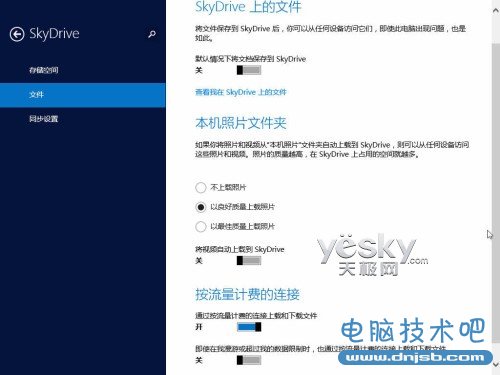
同步设置:设置电脑是否开启同步和选择需要同步的设置。
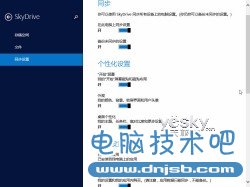
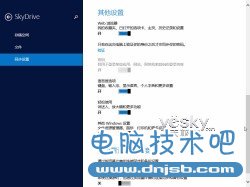
[!--empirenews.page--]副标题[/!--empirenews.page--]
搜索和应用
Win8.1预览版电脑设置中的“搜索和应用”包含搜索、共享、通知、应用大小和默认值五个子项。
搜索:针对搜索体验的相关设置,需要清除搜索历史记录的话,也在这里进行操作。
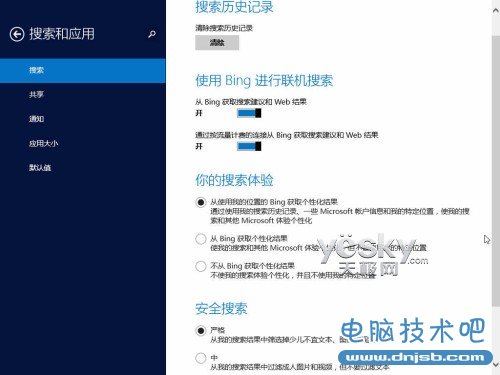
共享:设置是否允许应用进行共享以及是否将常用应用显示在应用列表的最前端。
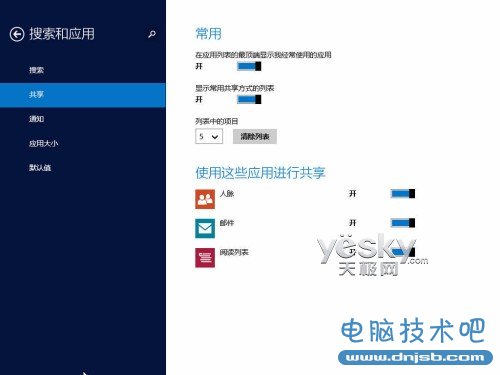
通知:设置是否开启应用通知,是否在锁屏界面显示应用通知,以及是否需要在指定时间段里暂定所有通知。
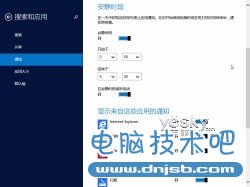

应用大小:查看应用占用的磁盘空间大小,详细显示当前电脑上每个Modern应用占用的磁盘空间,也可以在这里对应用进行卸载。
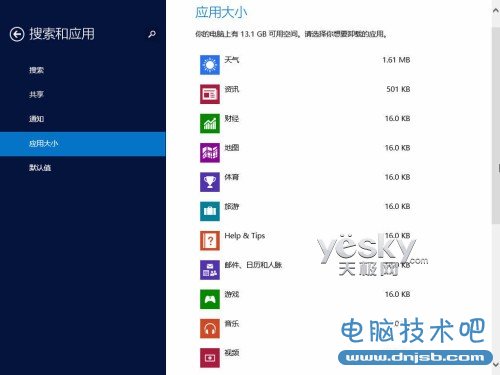
默认值:设置浏览器、邮件、视频、音频等的默认应用。
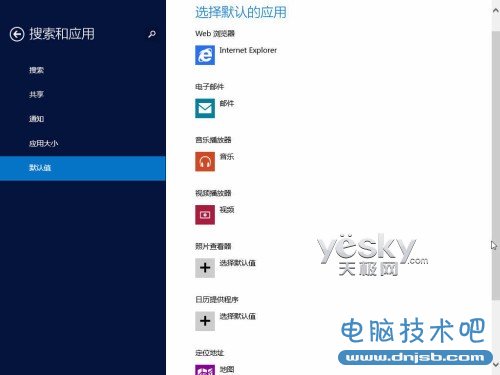
[!--empirenews.page--]副标题[/!--empirenews.page--]
隐私
Win8.1预览版电脑设置中的“隐私”设置分为常规、位置、摄像头、麦克风、其他设备五个子项。
常规:设置是否允许应用访问个人信息,是否启动SmartScreen、是否记录个人输入习惯等。
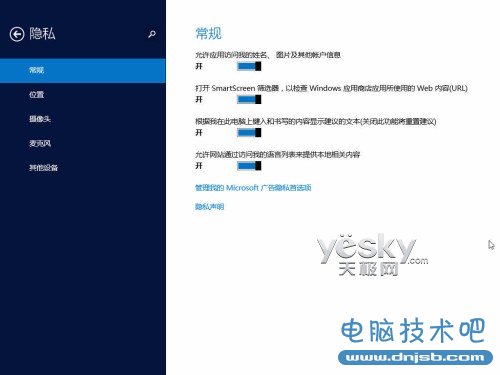
位置:设置是否允许其他应用获取当前电脑所在位置信息。
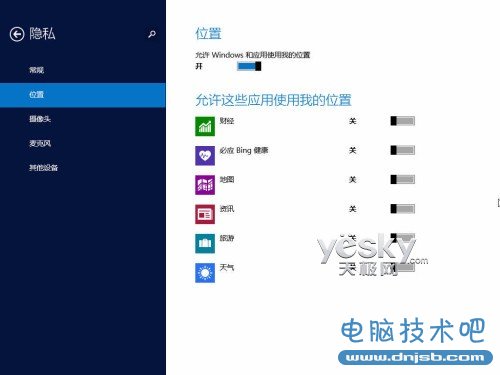
摄像头:控制应用对摄像头的使用权。
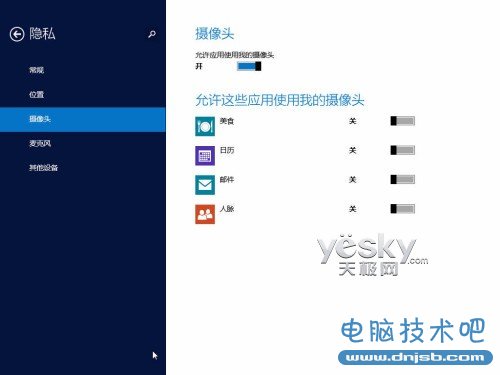
麦克风:控制应用对麦克风的使用权。
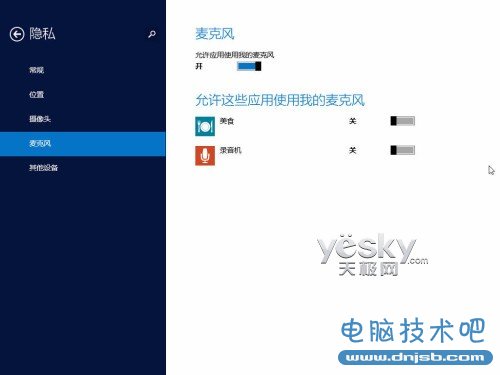
其他设备:控制应用对其他外接设备的使用权。
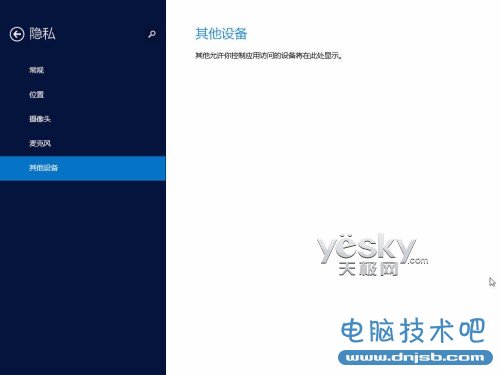
[!--empirenews.page--]副标题[/!--empirenews.page--]
网络
Win8.1预览版电脑设置中的“网络”设置包含连接、无线设备、代理、家庭组、工作区五个子项。
连接:查看当前设备网络配置信息,如IP、DNS服务器、MAC地址等。
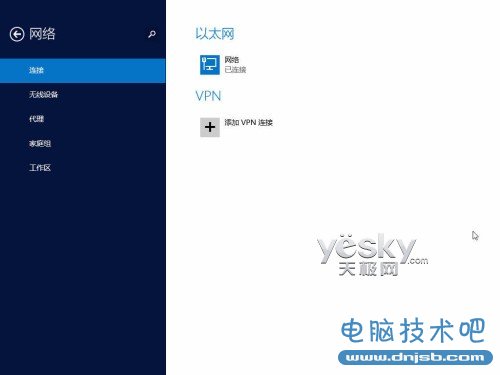
无线设备:查看无线设备的相关配置信息。
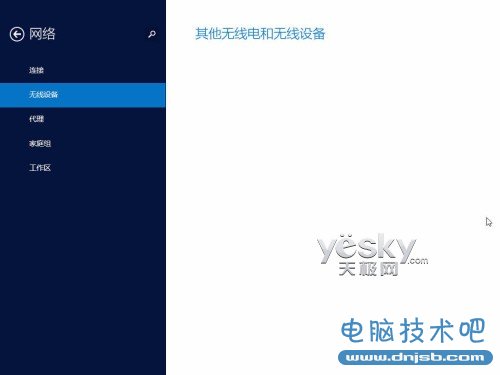
代理:是否使用代理以及相关代理配置。
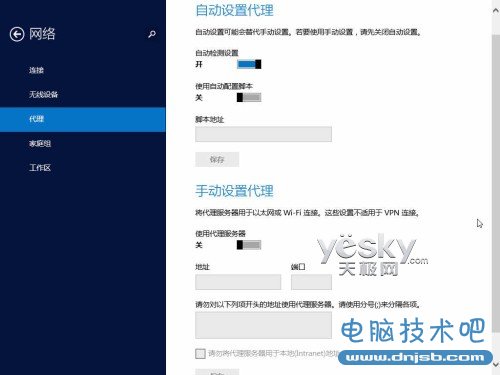
家庭组:检测、新建或者加入一个家庭组网络。
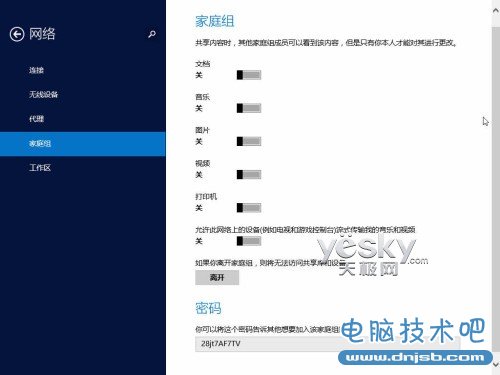
工作区:配置用户ID以及查找、加入工作区网络。
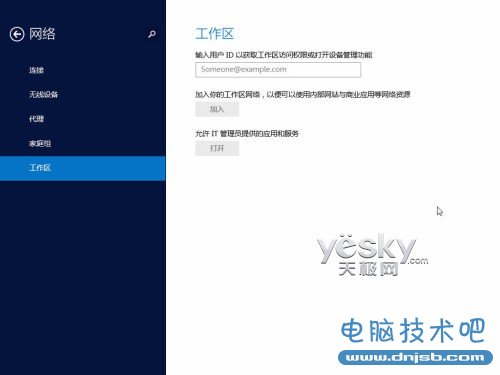
[!--empirenews.page--]副标题[/!--empirenews.page--]
时间和语言
Win8.1预览版电脑设置中的“时间和语言”分为日期和时间、区域和语言两个子项。
日期和时间:设置当前设备的日期、时间、时区以及显示格式。
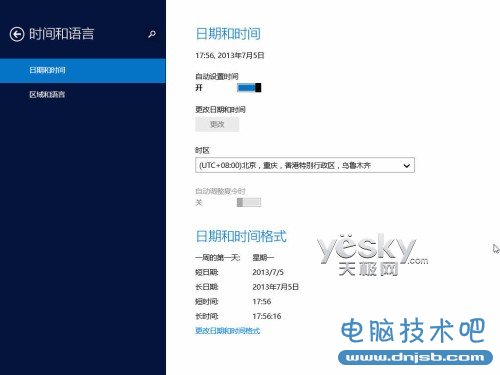
区域和语言:设置电脑区域和显示语言、界面显示语言以及输入法。
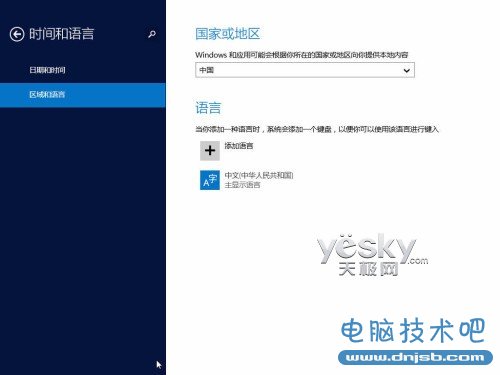
[!--empirenews.page--]副标题[/!--empirenews.page--]
轻松使用
Win8.1预览版电脑设置中的“轻松使用”分为讲述人、放大镜、高对比度、键盘、鼠标、其他选项六个子项。
讲述人:设置讲述人功能的相关选项。
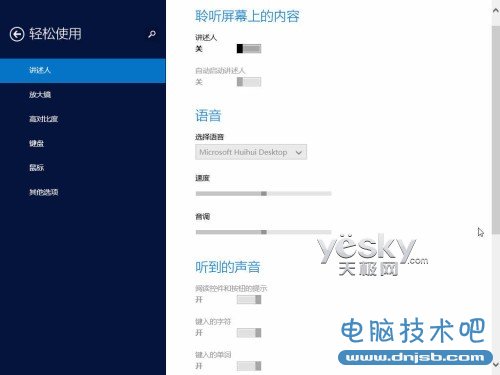
放大镜:设置放大镜功能相关选项。
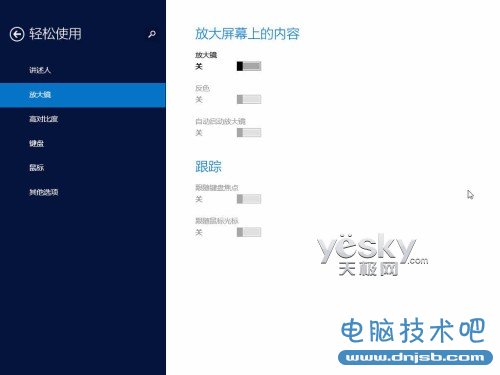
高对比度:设置电脑是否启动高对比度的主题。
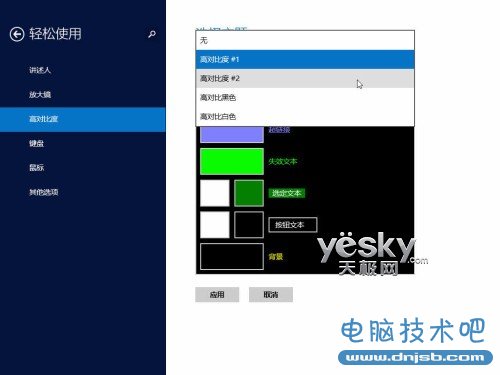
键盘:设置是否开启屏幕键盘,以及粘滞键等几个功能。
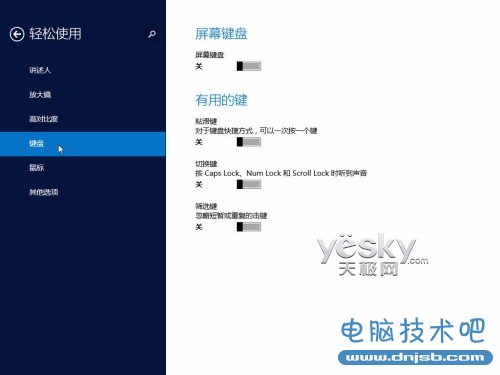
鼠标:更改当前电脑的鼠标指针大小和颜色方案。
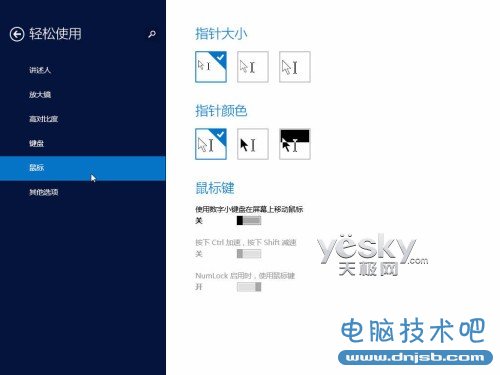
其他选项:设置一些其他和显示效果相关的选项。
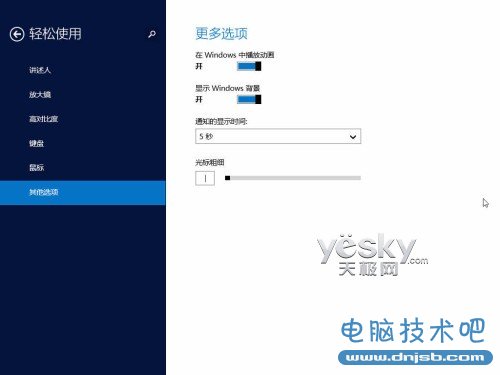
[!--empirenews.page--]副标题[/!--empirenews.page--]
更新和恢复
Win8.1预览版电脑设置中的“更新和恢复”包括Windows更新、文件历史记录、恢复三个子项。
Windows更新:选择系统更新方式,检查是否有可用更新、查看更新记录、以及选择更新安装方式。
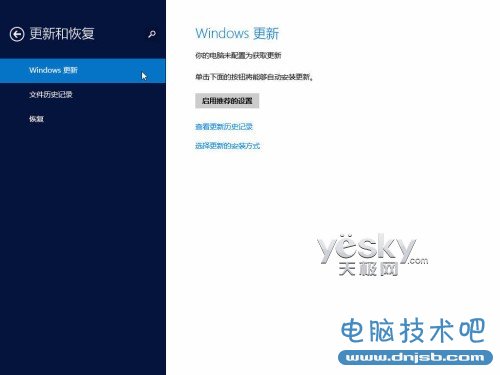
文件历史记录:设置是否开启文件历史记录功能。
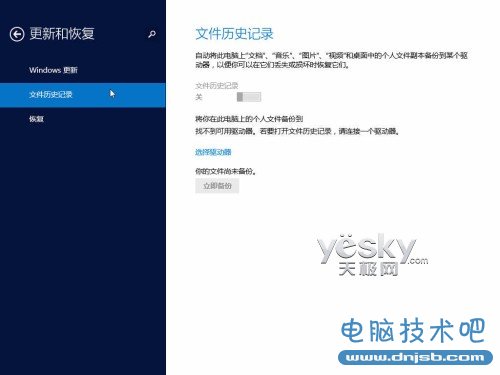
恢复:如果系统出现异常,可以从这里对系统进行恢复、或者重装Windows操作,同时这里还允许用户进入“高级启动”操作。
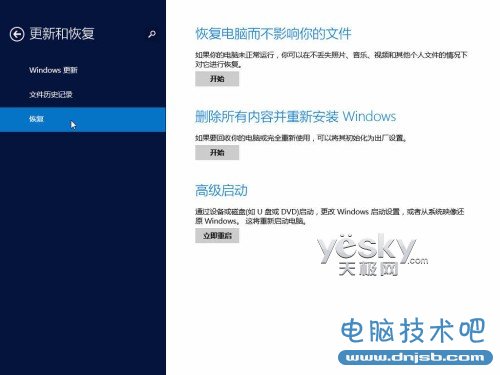
Windows 8.1作为Windows 8的升级补充,完善了很多原先还不够好的地方,电脑设置就是其中之一。如果你已经升级到Windows 8.1预览版,那么千万别忘了到“电脑设置”里逛一逛。
相关知识
软件推荐
更多 >-
1Win8专业版安装序列号密钥key
2012-08-10
-
2
[下载]Win8 Pro 专业版 RTM(32位&64位)泄露下载 (含简体中文
-
3
Windows8 各版本区别详解【核心版、Pro专业版、Enterprise企业版
-
4
98元购买Windows8 专业版 谁都可以买到!
-
5
【MSDN官方原版】Windows Embedded 8.1 简体中文/繁体中文/正体
-
6
win8 宽带连接 错误651问题
-
7
Win8 RTM 32/64位专业版ISO镜像BT下载
-
8
Win8+Win8.1 MSDN官方版下载【简体中文+繁体中文+英文】
-
9
Windows8怎么修改桌面壁纸?
-
10
Win8消费者预览中文版安装密钥/激活码发布!